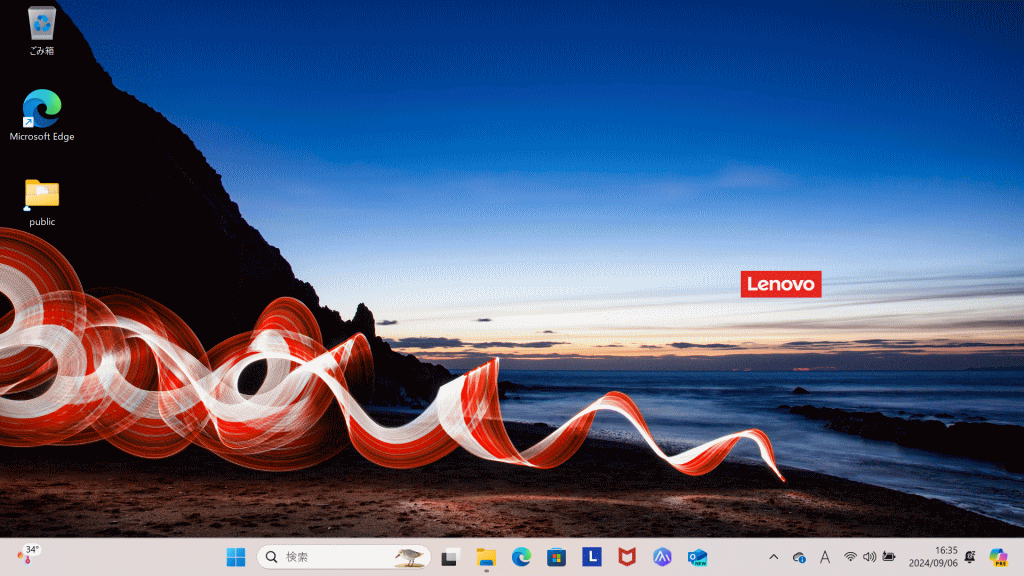Windows 11のリカバリー(初期化)
Windows 11に不具合が生じた場合、リカバリーを行って初期化することができます。リカバリーを行うとデータは消失するので事前に必ずデータをバックアップすることが必要です。
Windows 11のリカバリーには、アプリや設定などを削除して個人用データを残す方法と、全てのデータを削除する方法とがあります。
個人用データを残す方法
「設定」の「システム」にある「回復」をクリックします。
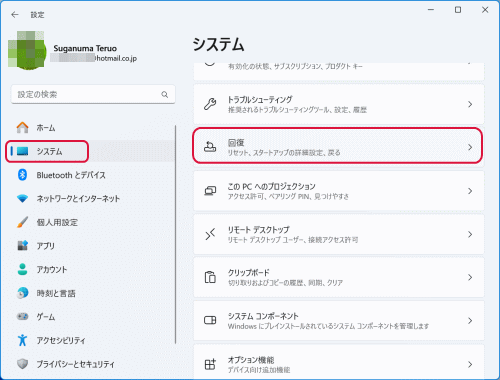
「回復オプション」にある「このPCをリセット」から、「PCをリセットする」をクリックします。
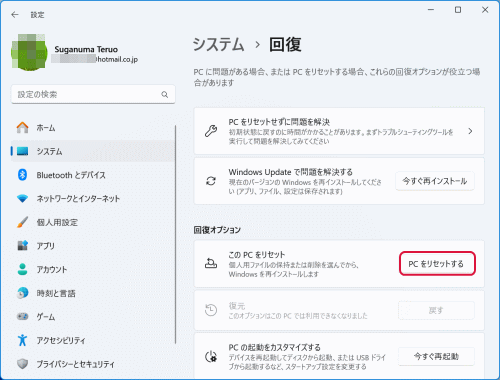
「オプションを選択してください」と表示されるので、「個人用ファイルを保持する」をクリックします。
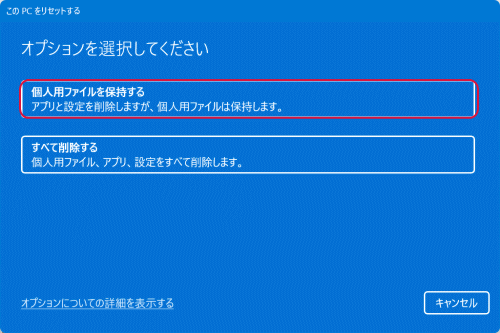
「Windowsを再インストールする方法を選択します。」と表示されるので、「ローカル再インストール」をクリックします。
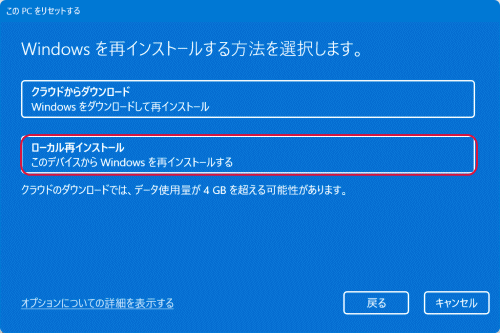
「追加の設定」と表示されるので、設定を確認して「次へ」をクリックします。
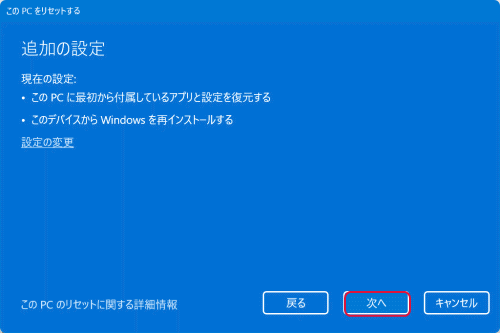
このPCをリセットする準備ができました」と表示されるので、「リセット」をクリックします。リカバリーが開始されます。
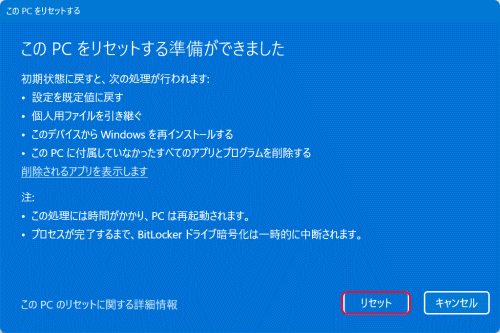
全てのデータを削除する方法
「設定」の「システム」にある「回復」をクリックします。
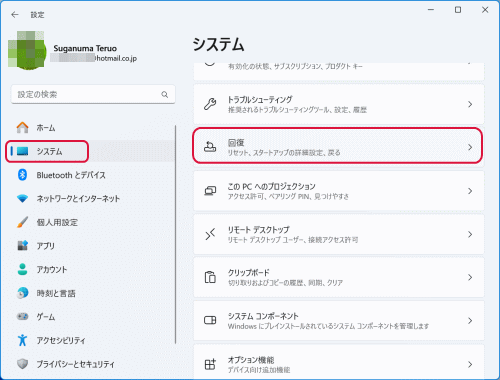
「回復オプション」にある「このPCをリセット」から、「PCをリセットする」をクリックします。
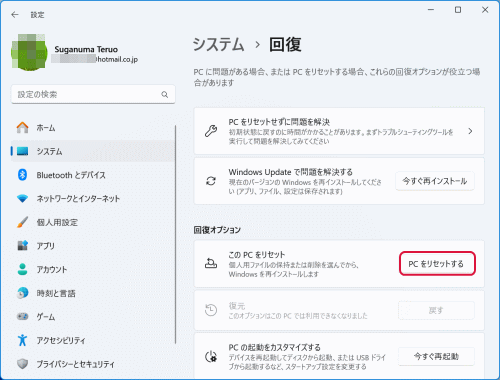
「オプションを選択してください」と表示されるので、「すべて削除する」をクリックします。
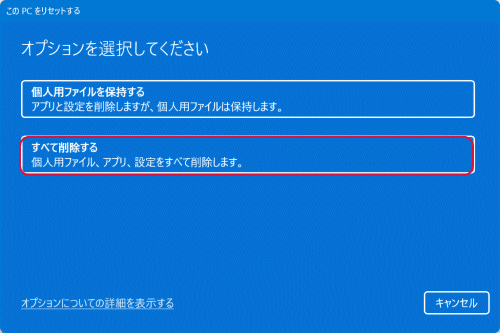
「Windowsを再インストールする方法を選択します。」と表示されるので、「ローカル再インストール」をクリックします。
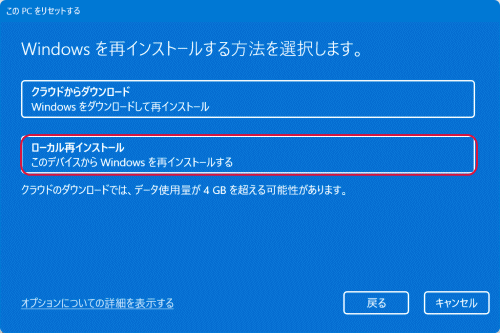
「追加の設定」と表示されるので、設定を確認して「次へ」をクリックします。
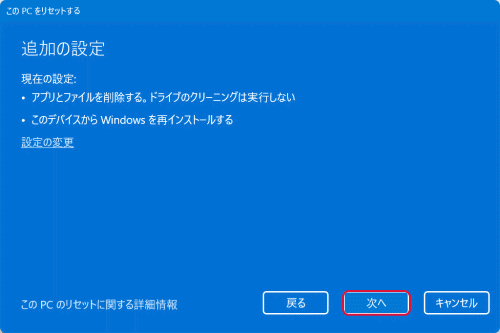
このPCをリセットする準備ができました」と表示されるので、「リセット」をクリックします。リカバリーが開始されます。
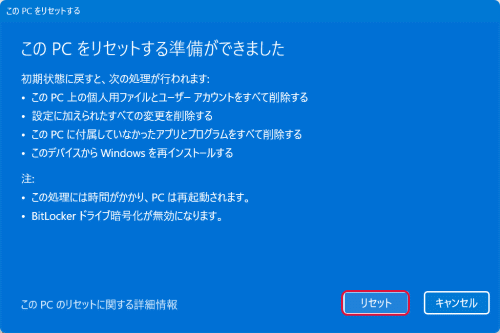
リセットの開始
「リセットの準備中」と表示されます。
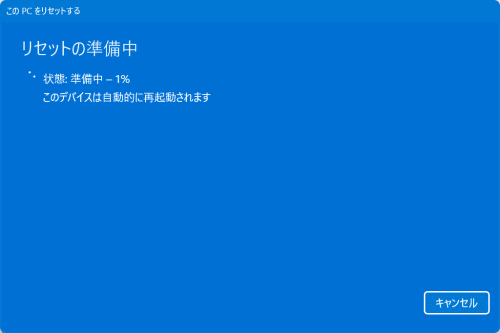
非常に時間がかかり途中で停止したかのような状態になります。
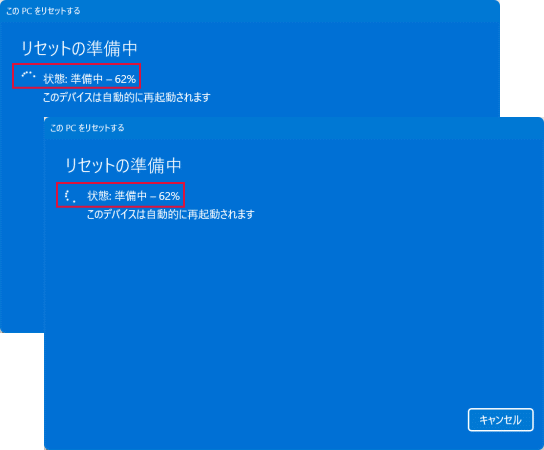
リセットの準備中が終わると再起動し、「このPCを初期状態に戻しています」と表示されます。
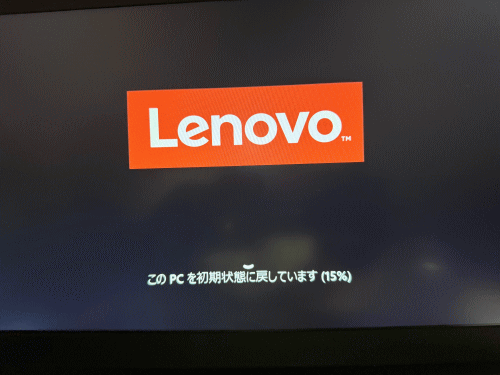
初期状態に戻ると、「インストール中」と表示されてインストールが始まります。インストール途中で再起動して再びインストールが始まります。
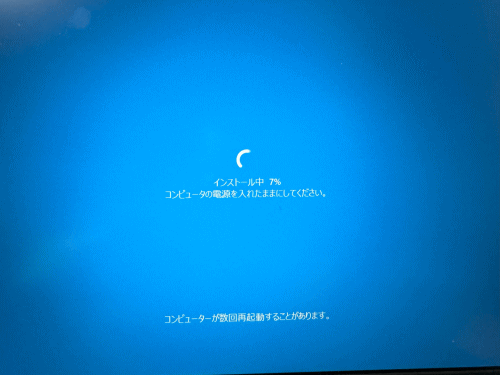
インストールが終了すると初期設定画面が表示されるので、初期設定します。
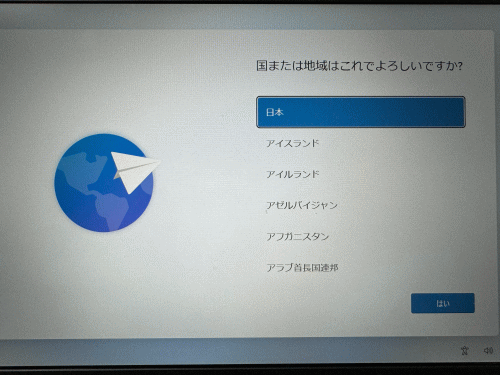
初期設定が完了しました。尚、Windows 11のバージョンやWindows Updateの状態は以前のものが保持されます。